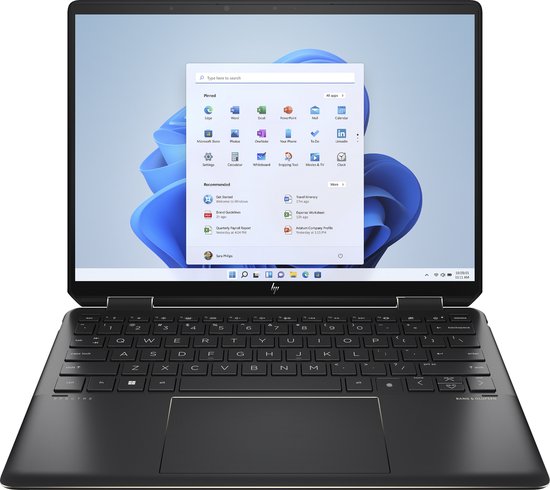Op-en-Top Gebruiksgemak: de Beste Laptop met Touchscreen

Op zoek naar dat Fingerspitzengefühl

Als je de beste laptop met touchscreen scoort, heb je geen tablet meer nodig. Dankij het touchscreen laat je laptop zich heerlijk makkelijk met je vingers bedienen en je profiteert bovendien van meer dan genoeg rekenkracht.
Inhoudsopgave
- Laptop met touchscreen koopgids: hoe maak je de beste koop?
- Formaat
- Schermresolutie
- Besturingssysteem
- Processor
- RAM-geheugen
- Opslagcapaciteit
- Videokaart
- 360 graden omklapbaar
- Batterijduur
- Aansluitingen
In dit artikel lees je hoe je het beste model scoort en wat de 5 beste laptops met touchscreen zijn die nu in de schappen liggen. We verklappen de beste drie hieronder alvast!
Laptop met touchscreen koopgids: hoe maak je de beste koop?
Een touchscreen op een laptop maakt van navigeren een feestje. Veel mensen willen na aanschaf nooit meer terug naar vanouds.
Er komen steeds meer laptops met touchscreen op de markt. Mocht je op zoek zijn naar zo'n model, dan wil je natuurlijk wel de beste laptop met touchscreen in de wacht slepen. Neem de onderstaande koopgids door en je weet precies waar je op moet letten.
Formaat
Een belangrijke keuze is die van het schermformaat. De meeste laptops met touchscreen bungelen qua schermgrootte ergens tussen de 10 en 17 inch.
Is het de bedoeling dat jouw gloednieuwe laptop je straks overal mee naartoe vergezelt? Kies dan liever voor een model dat niet groter is dan 13 inch, anders wordt het al snel behoorlijk onhandig om het apparaat voortdurend mee te sjouwen. Ook gewicht is dat geval belangrijk, dus let erop dat je de beste lichte laptop scoort als je veel op pad bent.
Als de laptop juist vooral voor thuisgebruik is, heb je meer baat bij een groter schermformaat: denk aan minstens 15 inch, of zelfs een 17 inch laptop, zeker als je er ook op werkt. Voor langdurig of intens gebruik is een groter beeldscherm nu eenmaal meer comfortabel. Een mini-laptop daarentegen is juist handig als je veel reist.
Schermresolutie
De meeste laptops met touchscreen hebben een schermresolutie van 1920 x 1080 pixels, oftewel: Full HD. Mogelijk vind je nog een aantal betaalbare modellen die een resolutie van 1366 x 768 pixels hebben, maar die sterven langzaam uit.
Duurdere modellen hebben mogelijk een nóg hogere resolutie, zoals 4K UHD (3840 x 2160 pixels). Als je aan foto- en/of videobewerking doet zal je ongetwijfeld blij worden van het aantal details dat een scherm met deze resolutie biedt.
Houd er wel rekening mee dat schermen met een hoge resolutie meer stroom verbruiken. Mocht je geen grafische taken of games willen uitvoeren op je laptop, dan is zo'n hoge resolutie waarschijnlijk niet noodzakelijk. Full HD biedt een uitstekende beeldkwaliteit die voor de meeste mensen genoeg is.
Besturingssysteem
Hoewel er al jaren geruchten rondzoemen dat Apple bezig is met een MacBook met touchscreen, is hier vooralsnog geen zicht op. Er klinken nu zelfs weer geluiden dat Apple helemaal geen touchscreens meer gaat toepassen op hun laptops. De lancering van de iPad Pro lijkt dit te onderstrepen – een tablet die je laptop zou moeten vervangen.
Hoe dan ook: als je op dit moment op zoek gaat naar een laptop met touchscreen, ben je aangewezen op een ander besturingssysteem dan MacOS. De kans is groot dat je uitkomt bij Windows of Chrome OS, het besturingssysteem van Google. Hieronder vind je de voor- en nadelen van beide systemen.
Windows
Voordelen:
- Nagenoeg alle programma's zijn op Windows beschikbaar
- Biedt veel flexibiliteit en mogelijkheden voor personalisatie
- Het aanbod aan laptops die op Windows draaien is enorm
- Is doorgaans goedkoper dan Apple
Nadelen:
- Is het meest kwetsbaar voor virussen
- Het prijskaartje is normaal gesproken hoger dan bij een laptop met Chrome OS
- Door het grote aanbod aan Windows-laptops wisselt de kwaliteit
Chrome OS
Voordelen:
- Blinkt uit in snelheid en is zeer geschikt voor lichte taken op het internet
- Is uitstekend beveiligd tegen virussen
- Slaat alles in de cloud op, dus je hebt weinig opslagruimte nodig
- Is over het algemeen zeer lief voor de portemonnee
- Heeft een fantastische batterijlevensduur
Nadelen:
- Zonder internetverbinding heb je er weinig tot niets aan
- Is niet geschikt voor zwaardere taken als foto- en videobewerking en gamen
- Lang niet alle programma's zijn beschikbaar voor Chrome OS
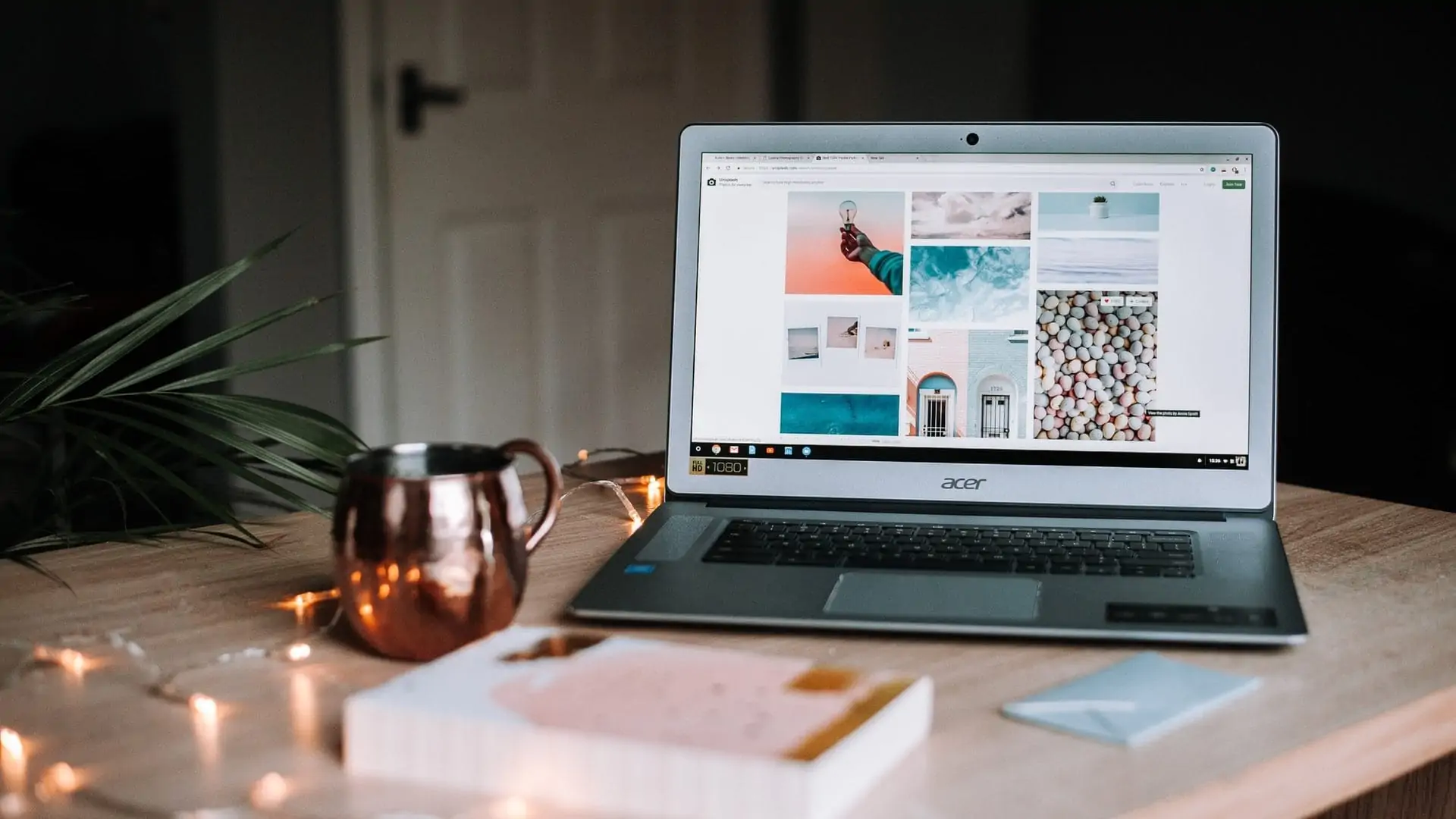
Processor
Hoe goed je laptop met touchscreen presteert, is voor een groot deel afhankelijk van wat zich onder motorkap bevindt, om te beginnen met de processor. Er zijn een aantal zaken waaraan je afleest hoe krachtig de processor is. Dat zet ik hieronder voor je uiteen.
Intel en AMD
De meeste laptops met touchscreen hebben een Intel-processor. Deze processoren zijn weer onder te verdelen in verschillende types:
- Intel Pentium- en Celeron-processors zijn de minst krachtige processors. Voor lichte taken als internetten en tekstverwerking voldoen die prima, maar zeker niet voor zwaardere activiteiten. Omdat Chrome OS zich per definitie vooral leent voor zulke taken is zo'n processor daar zeker niet misplaatst. Een Chromebook heeft minder krachtige componenten nodig omdat het een licht en cloud-based besturingssysteem is.
- De Intel Core i3 is weer een stukje beter dan Intel Pentium en Celeron. Als je voor een Windows-laptop kiest, raad ik aan om in ieder geval voor Intel Core i5 te gaan – mits je budget het toelaat natuurlijk.
- De Intel Core i5-processor biedt een uitstekende balans tussen prijs en kwaliteit en is geschikt voor de meeste taken.
- Intel Core i7 is nog een stukje krachtiger en Intel Core i9 is de crème de la crème onder Intel-processoren. Het prijskaartje is hier uiteraard dan ook naar. Voor gebruikers van hele zware programma's is dit de prijs waard, anders hoogstwaarschijnlijk niet.
Binnen de processortypes heb je ook weer verschillende gradaties, wat je afleest aan het processornummer. De namen van Intel-processors zijn als volgt opgebouwd:
- Intel, het merk.
- De versie, dus bijvoorbeeld Core i3, Core i5 of Core i7.
- De generatie van de processor komt na het streepje, bijvoorbeeld 9 of 10.
- De getallen hierna geven de prestaties aan. Hoe hoger, hoe beter. Een hogere versie blijft wel altijd beter dan een lagere versie.
- Aan het einde vind je een letter. U en Y houden in dat dat de processor energiezuinig is, terwijl H de beste prestaties levert.
Mogelijk zie je ook laptops met touchscreen die een AMD-processor hebben. Het handige is dat de versienummers van de AMD-processors te vergelijken zijn met de versienummers van Intel. Zo is de AMD Ryzen 5 te vergelijken met de Intel Core i5 en de AMD Ryzen 9 met de Intel Core i9.
Kloksnelheid
Naast het processortype- en nummer is het goed om altijd even te kijken naar de kloksnelheid van een processor. Je mag er van uitgaan dat een hogere kloksnelheid voor een snellere processor zorgt.
De kloksnelheid wordt uitgedrukt in GHz (gigahertz). 1 GHz geeft aan dat de processor een miljard bewerkingen in een seconde uitvoert. Omdat Chromebooks – zoals gezegd – met lagere specificaties uit de voeten kunnen, zie je daar vaak een kloksnelheid tussen 1 à 3 GHz. Veel moderne Windows-laptops overleggen een kloksnelheid van 4 GHz of hoger.
Processorkernen en threads
De kracht van een processor is ook deels te zien aan het aantal kernen (cores). Hoe meer kernen, hoe beter je laptop in staat is om meerdere taken tegelijkertijd uit te voeren. Tegenwoordig hebben de meeste laptops een dual-core processor (twee kernen) of een quad-core processor (vier kernen).
Daarbij komen ook nog threads. Dit zijn virtuele kernen, waarbij een kern bij hyperthreading Intels variatie hierop is. Hierbij wordt elke fysieke core in twee virtuele cores opgedeeld. AMD gebruikt multi-threading, waarbij juist elk rekenproces in verschillende kleinere taken wordt opgedeeld. Het eindresultaat is bij beide ongeveer hetzelfde.
Threads zijn helaas niet zo snel als fysieke cores, want ze gebruiken ongebruikt processorvermogen. Dat wilt zeggen dat ze alleen de rekenkracht die fysieke cores nog over hebben benutten, meer niet.

RAM-geheugen
De RAM (random access memory) of werkgeheugen is waar je processor tijdelijke bestanden opslaat. Zo kan je processor er snel bij terwijl je een bepaald programma hebt open staan, in plaats van dat hij in je lokale opslag moet gaan graven. Zit je RAM-geheugen te vol, dan wordt je laptop langzamer.
Lager dan 4 GB zien we amper nog en is met het gebruik van nu niet wenselijk. Voor een Chromebook is 4 GB aanvaardbaar, bij een Windows-laptop kies je liever voor 8 GB of 16 GB. Meer is niet noodzakelijk, tenzij je van plan bent hele zware taken uit te voeren, zoals videobewerking of 3D-ontwerp.
Opslagcapaciteit
De opslagcapaciteit geeft aan hoeveel bestanden je opslaat op je laptop. Omdat je bij een Chromebook alles in de cloud opslaat, krijg hier (terecht) weinig lokale opslagruimte bij. Ik raad aan om voor minstens 256 GB te gaan als je voor een Windows-laptop kiest.
Er is tegenwoordig de keuze tussen een HDD (hard disk drive) of een SSD (solid state drive). Een HDD is de ouderwetse draaiende schijf en is per GB goedkoper. De SSD is nieuwer en drie keer sneller dan een HDD. Ook is deze stiller en betrouwbaarder omdat hij geen bewegende onderdelen bevat.
Wil je dat je computer razendsnel opstart? Kies dan voor een SSD. Wil je vooral (voordelig) veel bestanden opslaan, dan is een HDD een betere keuze. Daarnaast zijn er laptops met zowel een HDD als een SSD, waarmee je het beste van beide krijgt!
Videokaart
De videokaart is verantwoordelijk voor de grafische prestaties van een laptop. Voor de meeste taken is een geïntegreerde videokaart voldoende.
Wil je gamen of video's bewerken met je laptop, dan heb je een dedicated videokaart nodig. Dat houdt in dat de videokaart apart te plaatsen is. Als gamen echter je voornaamste taak is, zoek je liever je heil in een goede gaming-laptop.
360 graden omklapbaar
Als een laptop met touchscreen 360 graden omklapbaar is, noemt men dit ook wel een 2-in-1 laptop. Deze modellen zijn een gouden huwelijk tussen een laptop en een tablet. Ook als het toetsenbord verwijderbaar is krijgt hij deze naam.
Een omklapbaar model ziet er op het eerste gezicht uit als een 'normale' laptop. Door hem 360 graden te draaien, tover je hem om tot tablet. Ook is het mogelijk om hem ± 300 graden te draaien voor de zogenaamde tentmodus, wat ideaal is voor het kijken van films of series.
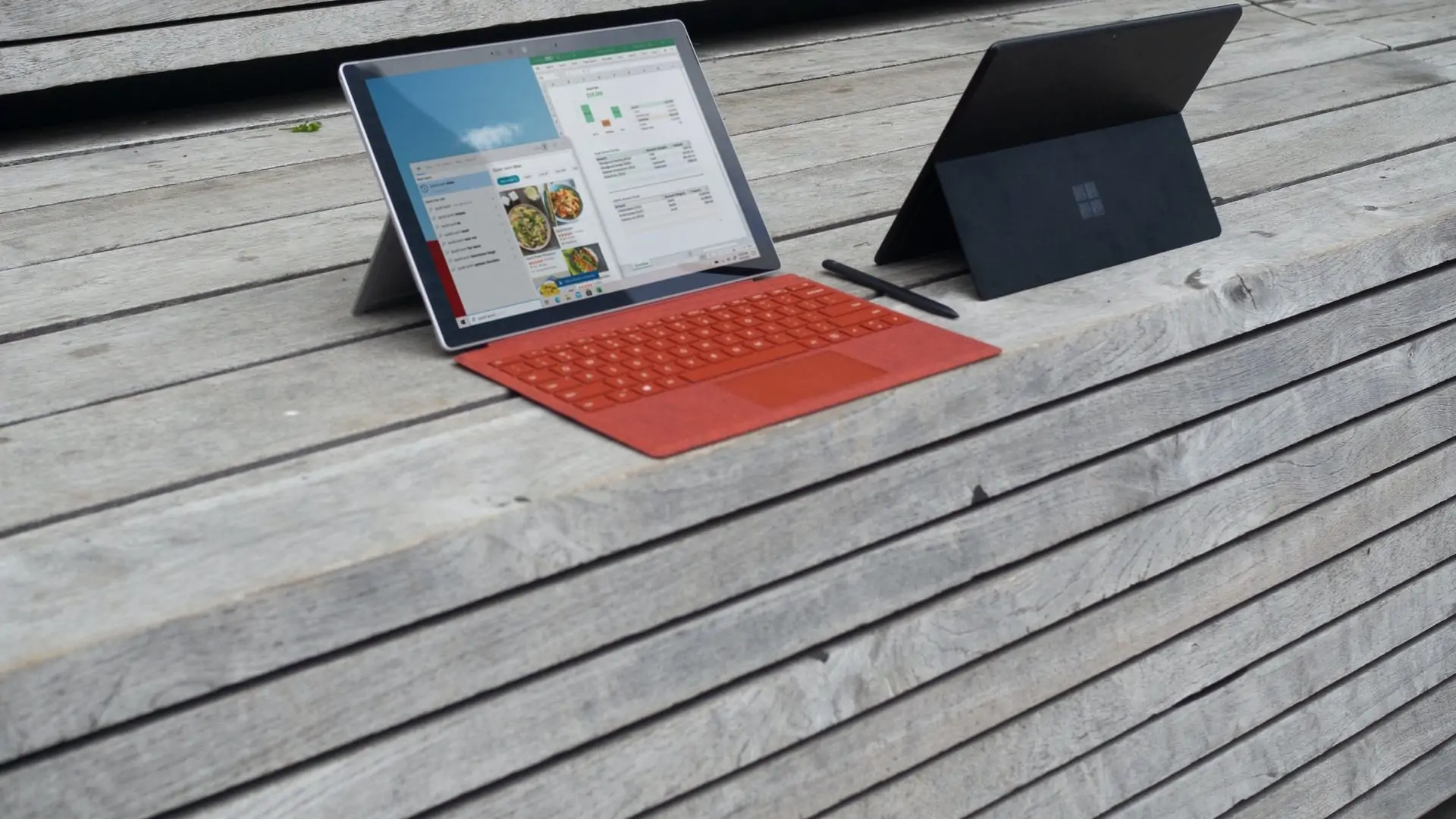
Batterijduur
Een nadeel van een laptop met touchscreen is dat het meer stroom verbruikt en de batterij van je apparaat minder lang meegaat. De daadwerkelijke batterijduur hangt af van het model en je gebruik, maar het zal altijd sneller leeg gaan dan een exemplaar zonder touchscreen. Dat is iets om rekening mee te houden.
Een laptop met touchscreen leent zich uitstekend voor gebruik onderweg, waardoor een batterijduur van minstens acht uur toch wel prettig is. Alleen als je van plan bent de laptop alleen maar thuis (en dus met een stopcontact in de buurt) te gebruiken is het wellicht minder belangrijk.
Aansluitingen
Fysieke aansluitingen lijken langzamerhand te verdwijnen op laptops. Vaak heb je een docking station nodig om gebruik te maken van (extra) usb-poorten. Voor veel mensen zijn aansluitingen nog steeds een pluspunt, in ieder geval een aantal usb-poorten en een koptelefoonaansluiting.
De 5 beste laptops met touchscreen onder elkaar
1. Beste laptop met aanraakscherm: Dell XPS 13 OLED (9310)
Belangrijke specificaties:
2. Uitstekend aanraakscherm met opvallend toetsenbord: HP Spectre x360 (2022)
Belangrijke specificaties:
Ik ben onder de indruk van de HP Spectre x360-serie, met zijn verbluffende touchscreen en uitzonderlijke type-ervaring. De modellen van 2022 zijn echt opvallend in de categorie 2-in-1 laptops. Volgens Laptop Mag is de HP Spectre x360 14 (2024) een "bijna perfecte 2-in-1 laptop met een prachtig ontwerp en indrukwekkende functies", hoewel de hoge prijs sommige kopers kan afschrikken. Dit model heeft een Intel Core Ultra 7 155H-processor, 32 GB RAM, een 2 TB SSD en een 14-inch, 2,8K OLED-scherm, waardoor het een premium optie is voor gebruikers die top prestaties zoeken. Het slanke en premium ontwerp, in combinatie met een luxe toetsenbord, verbetert de algehele gebruikerservaring en creëert een gevoel van verfijning en elegantie.
TechRadar benadrukt de HP Spectre x360 (2022) vanwege zijn slanke en goed gemaakte ontwerp, met een startprijs van $1199,99. Het lichte chassis, het prachtige OLED-scherm en de verbluffende kleuropties dragen bij aan de aantrekkingskracht. De gevoeligheidsproblemen van het touchpad worden echter genoemd als een nadeel. Desalniettemin laten de solide ventilatie, een batterijduur van acht uur en verbeterde beeldkwaliteit door de vooraf geïnstalleerde HP Enhanced Lighting-app zien dat HP zich inzet om de gebruikerservaring te verbeteren en potentiële beperkingen aan te pakken.
De HP Spectre x360 16 (2022), zoals beoordeeld door Laptop Mag, positioneert zichzelf als een competitieve optie in het segment van 16-inch laptops. De hoge standaard van specificaties, waaronder een 12e generatie Intel Core i7-1260P CPU, Intel Arc A370M grafische kaart en een 16-inch UHD+ OLED-touchdisplay, biedt een overtuigend pakket. De inclusie van een oplaadbare Tilt Pen stylus en de mogelijkheid om tegen een gereduceerde prijs te kopen, versterkt verder de aantrekkelijkheid. De grotere afmeting en gewicht kunnen echter de draagbaarheid beïnvloeden in vergelijking met andere modellen in de serie.
In de drukke markt van 2-in-1 laptops weet de HP Spectre x360-serie een evenwichtig pakket te bieden met zijn prachtige touchscreen, uitzonderlijke type-ervaring en premium ontwerp. Ondanks de premium prijs is de serie gericht op gebruikers die een naadloze combinatie van stijl en prestaties zoeken. De belangrijkste beperkingen, zoals beperkte poortbeschikbaarheid, iets minder helderheid en gevoeligheidsproblemen met het touchpad, worden gecompenseerd door solide gameprestaties, indrukwekkende batterijduur en verbeterde beeldkwaliteit. Terwijl andere opties misschien uitblinken op bepaalde gebieden, onderscheidt de HP Spectre x360-serie zich als een topkeuze voor gebruikers die een luxueus ontwerp en een superieure type-ervaring prioriteren.
Samengevat, de HP Spectre x360 (2022) serie blinkt uit in het bieden van een premium 2-in-1 laptopervaring, maar de hoge prijs en kleine nadelen kunnen uitdagingen vormen voor prijsbewuste consumenten en degenen die een foutloze touchpadgevoeligheid zoeken. Desalniettemin positioneren het prachtige ontwerp, levendige OLED-schermen en luxe toetsenborden het als een overtuigende keuze voor gebruikers die waarde hechten aan stijl en typecomfort.
Voordelen HP Spectre x360 (2022)
- Verbluffende aanraakschermen en levendige OLED-displays.
- Uitzonderlijke type-ervaring en luxueuze toetsenborden.
- Strak en premium ontwerp met een goed gemaakte behuizing.
Nadelen HP Spectre x360 (2022)
- Hoge prijs kan budgetbewuste consumenten afschrikken.
- Gevoeligheidsproblemen met het touchpad.
- Beperkte poortbeschikbaarheid en iets gedimde helderheid.
3. Dell XPS 13 2-in-1 (2022)
Belangrijke specificaties:
De Dell XPS 13 2-in-1 (2022) is een overtuigende keuze in de categorie van laptops met aanraakscherm, met een strak ontwerp en krachtige prestaties. Vanaf $899 biedt deze 2-in-1 laptop configuraties met 12e generatie Intel Core processoren, Intel Iris Xe graphics en tot 16GB RAM, waardoor het een veelzijdige keuze is voor verschillende gebruikersbehoeften. Het 13-inch 3K aanraakscherm is een opvallende eigenschap, met levendige visuals en 100% sRGB kleurenbereik en 70.9% DCI-P3 kleurenbereik. Volgens Tom's Guide is de aanraakfunctionaliteit responsief en biedt het een superieure kijkervaring bij het streamen van content.
"Het 13-inch 3K aanraakscherm biedt levendige en heldere visuals, met 100% sRGB kleurenbereik en 70.9% DCI-P3 kleurenbereik." (Tom's Guide)
Het ontwerp, gekenmerkt door een minimalistische en elegante behuizing van aluminium, draagt bij aan de draagbaarheid en esthetische aantrekkingskracht. Echter, de beperkte poortselectie met slechts twee Thunderbolt 4/USB-C poorten en het ontbreken van een koptelefoonaansluiting, kan een nadeel zijn voor sommige gebruikers. Daarnaast is de moeilijkheid om het deksel te openen opgemerkt als een usability zorg, volgens Tom's Guide en TechRadar.
"De laptop heeft slechts twee Thunderbolt 4/USB-C poorten en mist een koptelefoonaansluiting, wat onhandig kan zijn voor sommige gebruikers. De dunheid van de XPS 13 lijkt ten koste te zijn gegaan van poorten, en het moeilijk te openen deksel is een opmerkelijk probleem." (Tom's Guide)
Ondanks enkele veranderingen ten opzichte van zijn voorganger, schittert de XPS 13 (2022) qua prestaties voor dagelijks gebruik en productiviteitstaken. TechRadar wijst echter op een verminderde batterijduur in vergelijking met zijn voorganger, wat sommige gebruikers kan teleurstellen. Desalniettemin wordt het gepositioneerd als een sterke concurrent van de nieuwe MacBook Air (M2, 2022) en wordt het aanbevolen voor studenten en professionals die een draagbare en efficiënte Windows-laptop nodig hebben.
"De prestaties van de laptop voor dagelijks gebruik en productief werk worden geprezen, maar de batterijduur wordt beschouwd als een opmerkelijke achteruitgang. Ondanks deze tekortkomingen wordt de XPS 13 (2022) gepositioneerd als een sterke concurrent van de nieuwe MacBook Air (M2, 2022) en wordt het aanbevolen voor studenten en professionals die een draagbare en efficiënte Windows-laptop nodig hebben." (TechRadar)
In vergelijking met de Dell XPS 13 (2022) biedt het 2-in-1 model de flexibiliteit van een converteerbaar ontwerp, waardoor het aantrekkelijk is voor gebruikers die veelzijdigheid en aanraakfunctionaliteit waarderen. Met zijn strakke ontwerp, levendige display en krachtige prestaties positioneert het zich als een topkeuze in de categorie van laptops met aanraakscherm, vooral voor gebruikers die draagbaarheid en veelzijdigheid prioriteren.
Tot slot, de Dell XPS 13 2-in-1 (2022) valt op door zijn bewonderenswaardige prestaties, levendig aanraakscherm en converteerbare ontwerp. Ondanks beperkingen qua poortselectie en batterijduur, maakt het totaalpakket het een overtuigende optie voor gebruikers die een veelzijdige en efficiënte laptop met aanraakscherm zoeken.
4. Lenovo IdeaPad Slim 3i Chromebook
Belangrijke specificaties:
<b>Slimme mobiliteit</b> <br />- Profiteer van flexibele prestaties van de nieuwste AMD-processors <br />- Geniet van een kleurrijke mediabeleving op een scherp 14″ beeldscherm en met Dolby Audio™ <br />- Verschillende poorten waarop je al je favoriete randapparaten kunt aansluiten <br />- Lenovo AI Engine leert wat je computergewoonten zijn en zorgt ervoor dat je soepeler op je laptop werkt <br />- Een milieuvriendelijk apparaat met EPEAT® Silver-certificering en gemaakt van hergebruikt materiaal <br /> AMD Ryzen 5 7520U (4C/8T, 2.8/4.3GHz, 2MB L2/4MB L3) 16GB LPDDR5-5500 512GB SSD M.2 2242 PCIe 4.0x4 NVMe AMD Radeon 610M Graphics Windows 11 Home
5. Lenovo ThinkPad X1 Carbon Gen
Belangrijke specificaties:
Ik ben verheugd om de Lenovo ThinkPad X1 Carbon Gen 11 (2023) aan te kondigen, een prachtig ontworpen zakelijke laptop met een moderne maar klassieke uitstraling. Deze laptop blinkt uit in productiviteitstaken en biedt indrukwekkende bouwkwaliteit. Met een Intel Core i7-1355U processor, Intel Iris Xe geïntegreerde graphics, 16GB RAM en een 512GB SSD overtreft dit model de concurrentie in benchmarks zoals Geekbench 5, Handbrake video transcoderen en bestandsoverdrachtssnelheden. PCMag meldt dat deze laptop "sterke prestaties en indrukwekkende bouwkwaliteit biedt voor zakelijke en productiviteitsbehoeften."
Wat betreft het ontwerp en de connectiviteit biedt het Gen 11-model een slank chassis met sterke bouwkwaliteit en uitstekende connectiviteit, inclusief Thunderbolt 4 en USB Type-A poorten, HDMI-uitvoer en Wi-Fi 6E. De laptop beschikt ook over een mix van moderne en legacy-poorten, waardoor gebruikers een compleet connectiviteitservaring krijgen. Het lichte en duurzame chassis met MIL-STD-810H certificering voor duurzaamheid maakt het een betrouwbare keuze voor zakelijk en professioneel gebruik.
Het Gen 11-model behoudt de traditionele kenmerken van de ThinkPad X1 Carbon en introduceert incrementele verbeteringen onder de motorkap, waaronder verschillende configuraties met 13e generatie Intel Core-processors, tot 32GB DDR5 RAM en tot 1TB SSD-opslag. Daarnaast bevat het beveiligingsfuncties zoals een vingerafdruklezer, IR-camera met Windows Hello en optionele MIPI-camera voor automatisch vergrendelen, waaruit blijkt dat het geschikt is voor professioneel en zakelijk gebruik.
Wat betreft de displayopties biedt de laptop een 14-inch niet-aanraakbaar of aanraakbaar scherm met een resolutie van 1920 x 1200 pixels, die tegemoetkomt aan verschillende gebruikersvoorkeuren. Hoewel het scherm niet de belangrijkste attractie is, biedt het een scherpe kijkervaring die geschikt is voor zakelijke en productiviteitstaken.
De lichte vormgeving, lange batterijduur, scherm met hoge resolutie en comfortabel toetsenbord worden benadrukt als de belangrijkste sterke punten, waardoor het zeer geschikt is voor zakelijk gebruik. Echter, beperkingen met betrekking tot geïntegreerde graphics en schermkenmerken worden opgemerkt in verschillende gebruiksscenario's, zoals gaming en multimediagebruik. Zoals benadrukt door RTINGS, zijn de geïntegreerde graphics van de laptop mogelijk niet geschikt voor veeleisende taken en vertonen de schermkenmerken tekortkomingen in bepaalde scenario's.
In vergelijking met andere laptops op de markt onderscheidt de Lenovo ThinkPad X1 Carbon Gen 11 (2023) zich als een sterke concurrent voor zakelijke en productiviteitsbehoeften, met een balans tussen prestaties, draagbaarheid en connectiviteit. De nadruk op beveiligingsfuncties en duurzaamheid versterkt verder zijn positie als een betrouwbare keuze voor professioneel gebruik.
Al met al excelleert de Lenovo ThinkPad X1 Carbon Gen 11 (2023) in het leveren van sterke prestaties, indrukwekkende bouwkwaliteit en een reeks configuraties die geschikt zijn voor zakelijke en productiviteitsbehoeften. Hoewel het beperkingen kan hebben in bepaalde gebruiksscenario's, maken zijn sterke punten het een overtuigende keuze voor professionals die op zoek zijn naar een betrouwbare en efficiënte laptop. 🌟
Voordelen Lenovo ThinkPad X1 Carbon Gen
- Sterke prestaties voor zakelijke en productiviteitstaken.
- Indrukwekkende bouwkwaliteit en duurzaamheid.
- Uitstekende connectiviteitsopties met moderne en oudere poorten.
Nadelen Lenovo ThinkPad X1 Carbon Gen
- Beperkingen in geïntegreerde grafische kaart voor veeleisende taken.
- Schermfuncties kunnen tekortkomingen vertonen in bepaalde scenario's.
Veelgestelde vragen over laptops met touchscreen
Wat is het verschil tussen een 2-in-1 laptop en een laptop met touchscreen?
Een 2-in-1 laptop heeft altijd een touchscreen, maar niet elke laptop met touchscreen is een 2-in-1 laptop. Een laptop krijgt het predicaat '2-in-1 laptop' als je hem om kunt toveren tot tablet. Dit kan op twee manieren zijn: door het toetsenbord eraf te halen of de laptop 360 graden om te klappen.
Wat zijn de voor- en nadelen van een laptop met touchscreen?
Het grote voordeel van een laptop met touchscreen is het gemak dat het biedt. Je navigeert er ontzettend soepel mee. Nadelen zijn dat je scherm eerder vies wordt, de batterij sneller leegraakt en dat je er meestal meer voor betaalt.
Is het mogelijk om het touchscreen uit te schakelen?
Het is mogelijk om het touchscreen uit te schakelen. In Windows 10 ga je hiervoor naar Apparaatbeheer en druk je op de pijl naast Human Interface Devices. Selecteer het touchscreen en ga naar Actie. Daar klik je op Apparaat uitschakelen en vervolgens op bevestigen.
Op een Chromebook werkt het anders. Hier tik je chrome://flags/#ash-debug-shortcuts in Google Chrome in, zodat je sneltoetsen kunt inschakelen. Daarna start je je Chromebook opnieuw op. Nadat je je opnieuw hebt aangemeld, houd je zoeken + shift + t ingedrukt om het touchscreen uit te schakelen. Je schakelt het met dezelfde toetsen weer in.
Welke laptop met touchscreen moet ik kopen?
Dat is natuurlijk aan jou en je budget; iedereen is uniek. Wat ik wel voor je heb, is een handige tabel met – naar mijn inzicht – de belangrijkste specificaties van de beste laptop met touchscreen. Zo kun jij de beste keus maken.
| Dell XPS 13 OLED (9310) | HP Spectre x360 (2022) | Dell XPS 13 2-in-1 (2022) | Lenovo IdeaPad Slim 3i Chromebook | Lenovo ThinkPad X1 Carbon Gen | |
|---|---|---|---|---|---|
| Schermgrootte | 13.5 Inch | 13.3 Inch | 14 Inch | 14 Inch | |
| Schermresolutie | |||||
| Processortype | |||||
| Besturingssysteem | |||||
| Videokaart | |||||
| Intern geheugen | 16 GB | 8 GB | 16 GB | 16 GB | |
| Totale opslagcapaciteit | |||||
| Totaal aantal usb-poorten |
Conclusie
Een laptop met touchscreen levert het nodige gemak op. Ik hoop dat je wijzer bent geworden over de belangrijkste kenmerken van dit type laptop. Als je meer wilt lezen over modellen uit de top 5, hoef je alleen maar op de onderstaande links te klikken. Laat ons vooral hieronder weten wat jij de beste laptop met touchscreen vindt!